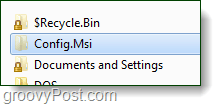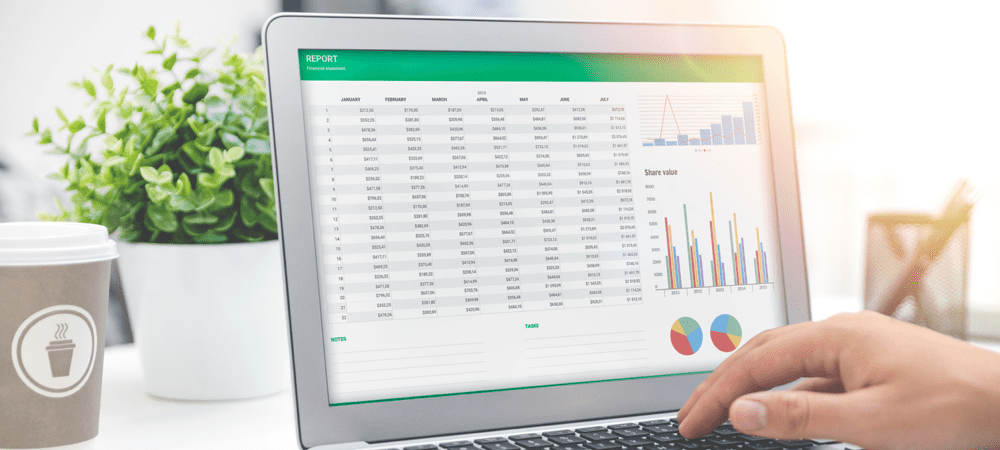Cómo quitar símbolos de bloqueo de carpetas en Windows 7
Cómo Seguridad Microsoft Vindovs 7 / / March 19, 2020
Ultima actualización en

Aquí se explica cómo eliminar los símbolos de bloqueo de los iconos de la carpeta de Windows 7. Esto es bueno después de tomar posesión de las carpetas a las que se le ha denegado el acceso.
Hace un tiempo cubrimos cómo acceder a archivos en carpetas bloqueadas de Windows 7 usando la opción "Tomar posesión"Comando. Sin embargo, una cosa que no le dijimos fue cómo deshacerse del icono de bloqueo de esas y otras carpetas en su sistema. Bueno, hoy es el día en que se liberan de sus grilletes.
Aquí está el problema, tienes una carpeta bloqueada en Windows 7. Independientemente de si puede acceder o no, tiene un icono de candado. Esto puede causar cierta confusión, pero si no eres alguien que navega mucho por tu sistema con el Explorador de Windows, probablemente ni siquiera lo hayas notado. De todos modos, eliminemos esos iconos de candado.
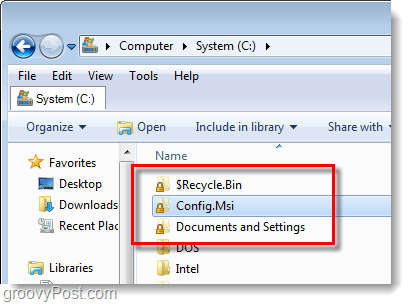
Cómo quitar el icono de bloqueo de las carpetas de Windows 7
Paso 1
Botón derecho del ratón el bloqueadocarpeta y Seleccione Propiedades.
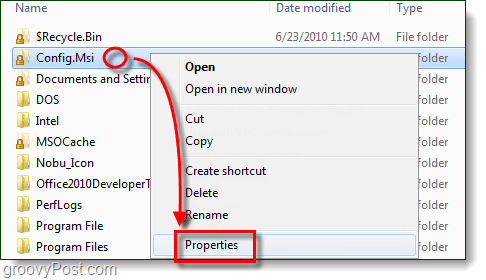
Paso 2
La ventana de propiedades debería abrirse. Hacer clic el Seguridad pestaña y luego Hacer clic el Editar... botón.
En la ventana Permisos que aparece, Hacer clicAñadir…
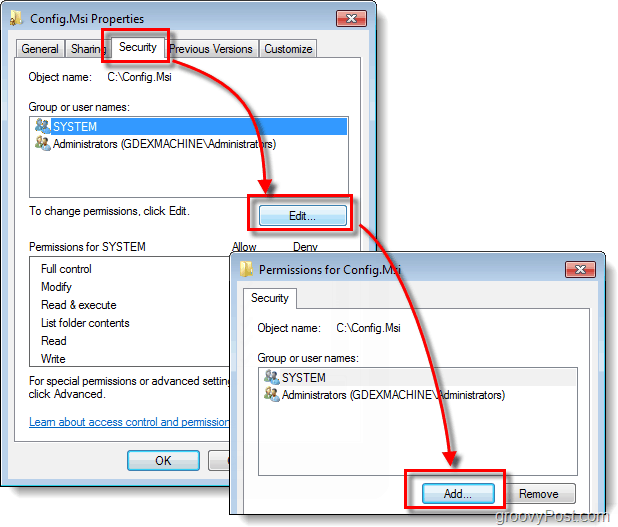
Paso 3
En la caja blanca Tipousuarios autenticados luego Hacer clicOkay.
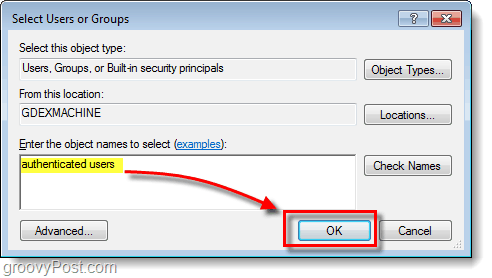
Etapa 4
Los usuarios autenticados ahora deberían aparecer en la lista de nombres de usuario. Hacer clicOkay y entonces Hacer clicOkay nuevamente para cerrar ambas ventanas y guardar los cambios.
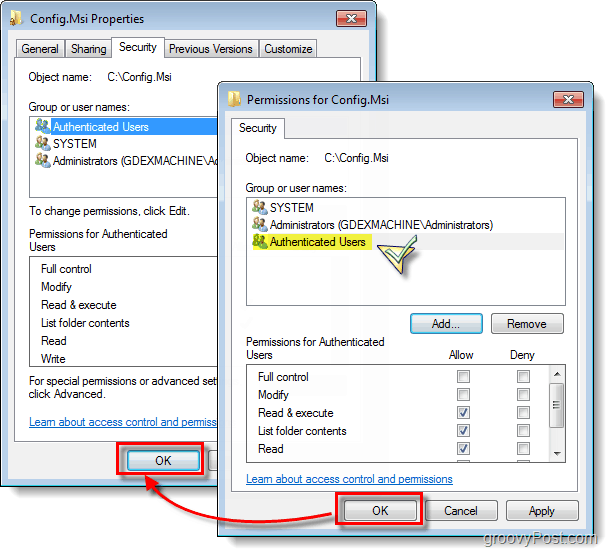
¡Hecho!
¡Y al igual que el artista de escape Houdini, el símbolo de candado ahora debería eliminarse de la carpeta! Esta es la forma más segura de deshacerse del símbolo de bloqueo sin crear un gran agujero en la seguridad. Sin embargo, si está realmente preocupado por las vulnerabilidades de seguridad, simplemente regrese y Editar Usuarios autenticados. En la página de permisos solo Desmarcar el Leer y Ejecutar cuadro.